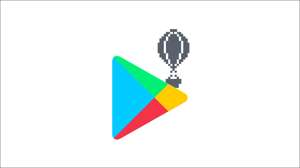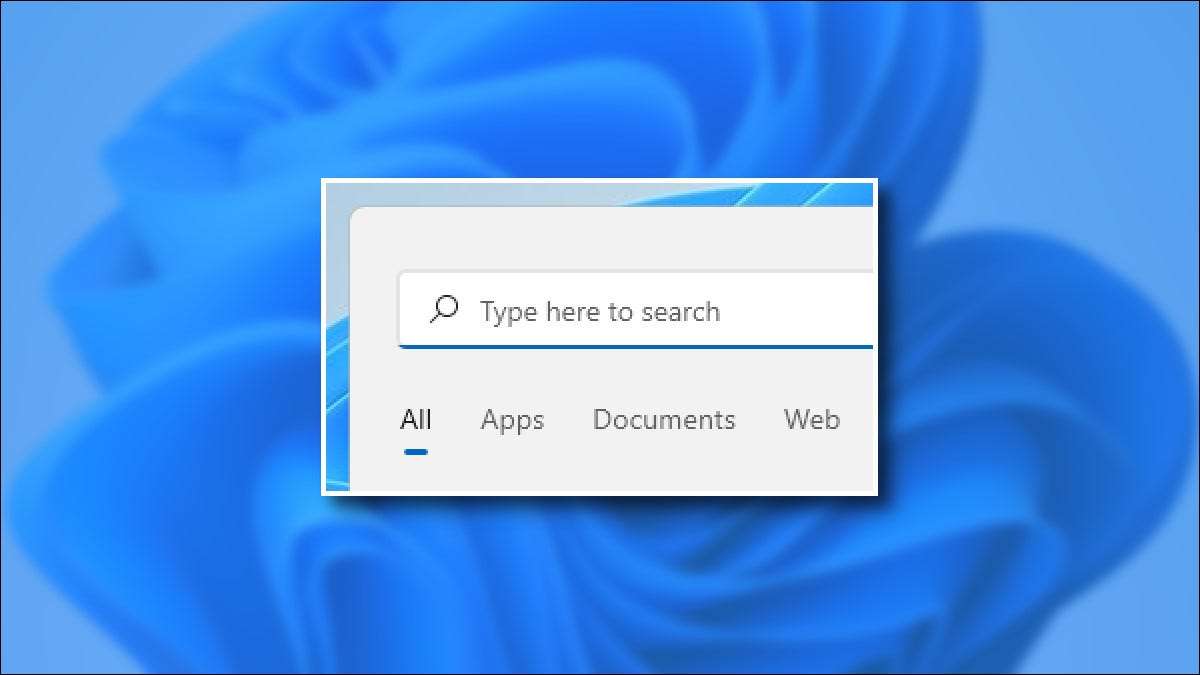
Se hai bisogno di trovare rapidamente apps o file su Windows 11. , ci sono molti modi per farlo. Ti mostreremo quattro modi diversi classificati approssimativamente dal più velocemente più lento.
Premere Windows + S
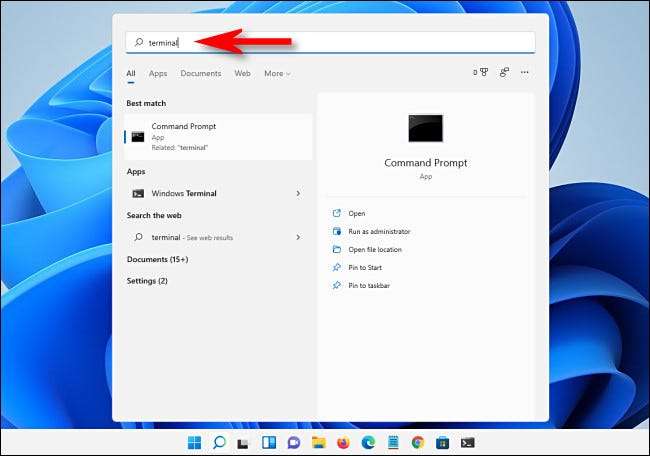
Se desideri cercare rapidamente le app, i documenti o anche sul Web in Windows 11, premi semplicemente Windows + S sulla tastiera in qualsiasi momento. Quando la finestra di ricerca si apre, inizia a digitare e vedrai i risultati elencati di seguito. Se si desidera restringere i risultati per categoria, fare clic su una delle intestazioni appena sotto la barra di ricerca, come "app" (per app), "Documenti" (per file) o "altro" (che ti consente di cercare le foto , musica e altro).
Fai clic sul pulsante di ricerca della barra delle applicazioni
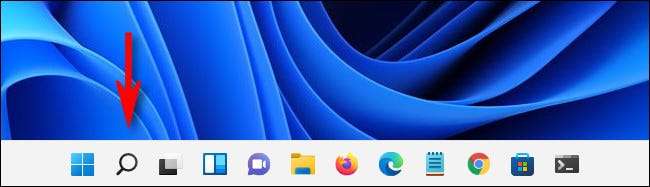
Se vedi un'icona di ricerca nella barra delle applicazioni (che sembra una lente di ingrandimento), è possibile fare clic in qualsiasi momento per visualizzare il menu di ricerca di Windows. È lo stesso menu che vedrai se premi Windows + S. Se non hai questa icona sulla barra delle applicazioni e vorresti aggiungerla, aprire le impostazioni e navigare in Personalizzazione e GT; BASKBAR & GT; Articoli della barra delle applicazioni e capovolgono l'interruttore accanto a "Cerca" su "On".
IMPARENTATO: Come nascondere il pulsante di ricerca della barra delle applicazioni su Windows 11
Fai clic su Start, quindi digita la tua ricerca
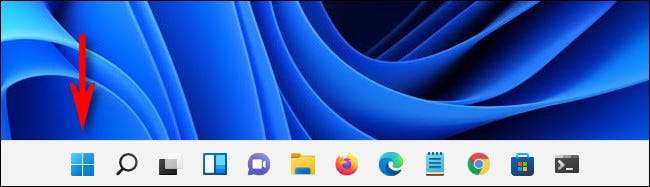
Un altro modo per cercare rapidamente è usando il pulsante Start. Basta fare clic su Avvia una volta, e quando viene visualizzato il menu Start, inizia a digitare la ricerca. Immediatamente, il menu si trasformerà nel menu di ricerca di Windows (lo stesso degli ultimi due metodi) e puoi sfogliare i risultati secondo necessità.
Cerca in file explorer
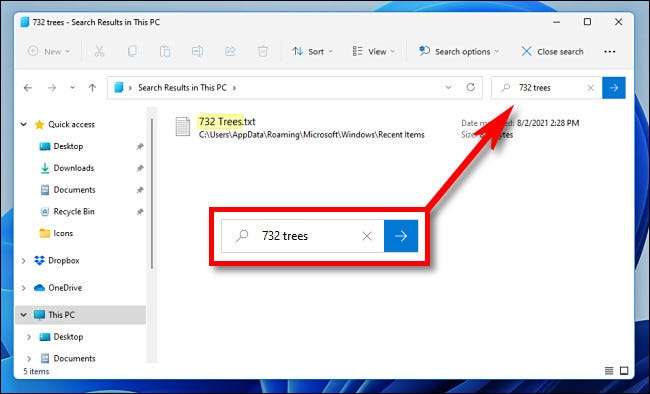
Puoi anche cercare file all'interno File Explorer. . Basta aprire Explorer file utilizzando Windows + E o facendo clic sull'icona della cartella sulla barra delle applicazioni. Nell'angolo in alto a destra di qualsiasi finestra, fai clic sulla barra di ricerca e digita la ricerca. Dagli un po 'di tempo, e dopo pochi minuti, vedrai un elenco di ogni risultato corrispondente elencato di seguito. Da lì, è possibile aprire il file, copiarlo o eliminarlo secondo necessità. Buona fortuna!
IMPARENTATO: Ecco cosa ha il nuovo file Explorer di Windows 11